3 načini, kako odpraviti neskladje glasnosti ne deluje (09.15.25)
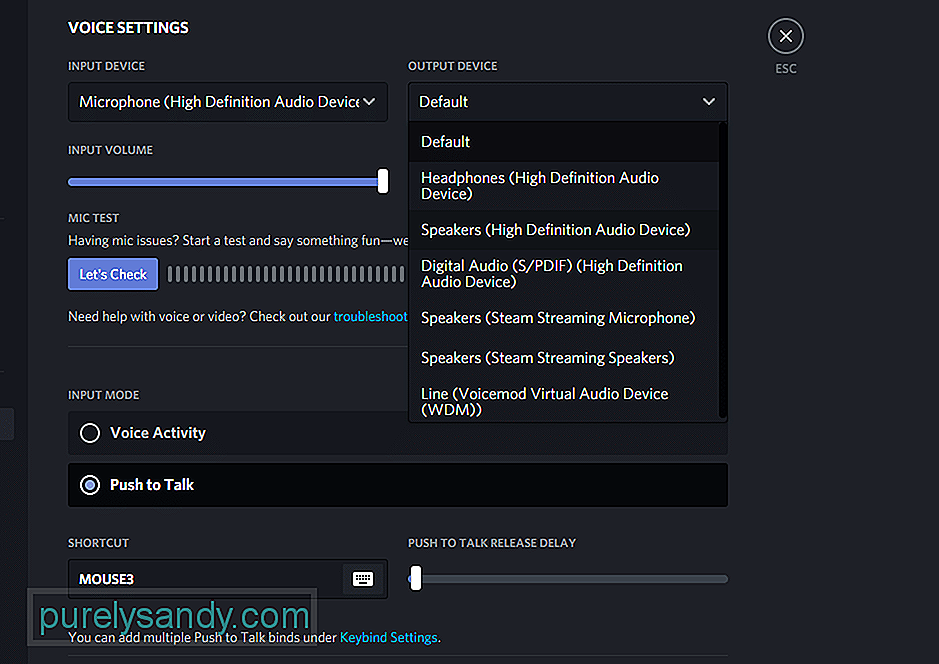 glasnost discord ne deluje
glasnost discord ne deluje Discord je priljubljena aplikacija, ki igralcem z vsega sveta omogoča medsebojno povezavo. Izšel je dokaj nedavno. Po izidu je aplikacija za glasovni klepet takoj prevzela konkurenco. Zdaj je najbolj znana aplikacija za glasovni klepet, ki jo uporabljajo igralci iger.
Z uporabo programa Discord lahko igralci brez težav komunicirajo med seboj. Med igranjem iger lahko delijo tudi svoje zaslone in posnetke igranja. Discord uporablja tudi funkcijo botov, kjer jih lahko uporabljate za izvajanje različnih ukazov. Na primer, botu lahko naročite, da po internetu predvaja skladbo.
Priljubljene lekcije Discord
Imeli smo več pritožb uporabnikov, ki se soočajo s težavami z Discordom. Njihova težava je, da v Discordu ne slišijo svojih prijateljev ali drugih botov. Nekateri uporabniki so poročali, da jih niti njihovi prijatelji ne slišijo pravilno.
Če ste tudi vi eden izmed uporabnikov, ki se soočajo s takšnimi težavami, boste morali nekaj odpraviti. V tem članku bomo našteli več načinov, kako lahko enostavno popravite, da glasnost Discord ne deluje. Torej, brez zapravljanja časa, začnimo!
Mogoče ste v programu Discord izbrali napačno izhodno napravo . V tem primeru morda v Discordu ne boste mogli slišati ničesar. To lahko enostavno popravite v nastavitvah družbe Discord.
Preprosto kliknite ikono zobnika v spodnjem levem kotu zaslona. Pod Voice & amp; Na zavihku Video bi morali videti izhodno napravo, ki ste jo izbrali v programu Discord. Če vaše slušalke ni navedena kot izhodna naprava, spremenite izhodno napravo v pravilno.
Ena pogost razlog, da v Discordu nikogar ne slišite, je lahko, ker ste trenutno gluhi. Če želite to preveriti, se prepričajte, da na spodnji levi strani okna na ikoni slušalk in mikrofona ni rdeče črte. Če obstaja, se boste morali oglušiti s pritiskom na tipko, na katero ste jo nastavili. Lahko tudi izključite ali ponovno vključite zvok tako, da preprosto kliknete ikono.
Še ena stvar, za katero se morate prepričati, je, da imate dovoljenje za govor ali slišanje v glasovnem kanalu . Če tega ne storite, boste morali skrbnika strežnika ali modu prositi, da vam dovoli.
Prepričajte se tudi, da oseba ali bot nista izklopljena v glasovnem kanalu. To lahko enostavno preverite tako, da jih kliknete z desnim gumbom.
Spodnja črta
Ali vaš nosilec ne deluje v programu Discord? Če preprosto sledite korakom, omenjenim v tem članku, lahko težavo zlahka odpravite do konca.
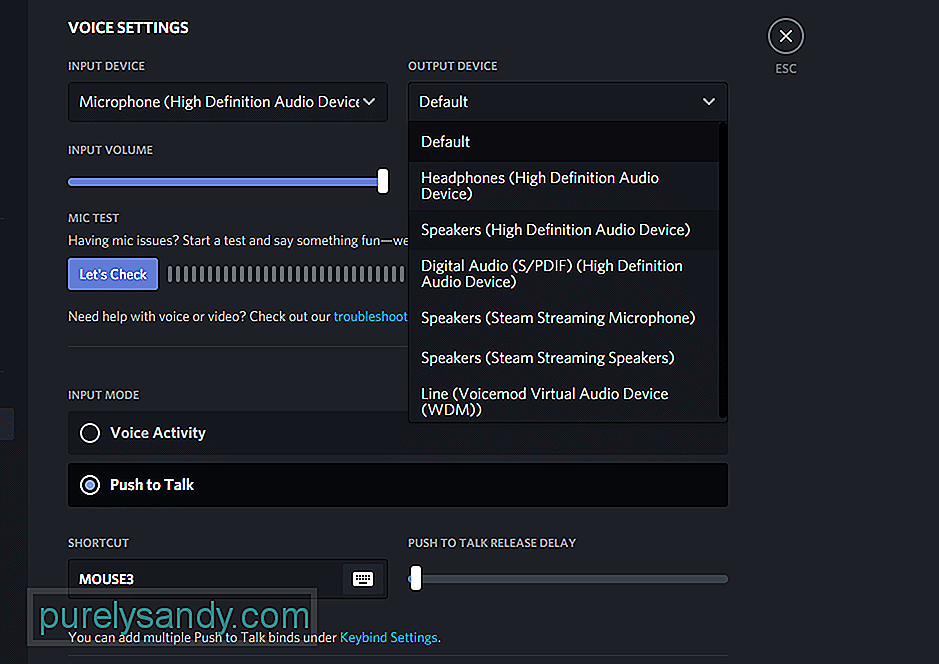
YouTube Video.: 3 načini, kako odpraviti neskladje glasnosti ne deluje
09, 2025

